Annuncio pubblicitario
Probabilmente sei abituato ad aprire e utilizzare una singola app sul tuo telefono Android alla volta. Sapevi che è possibile aumentare notevolmente la tua produttività tramite il multitasking?
Utilizzando alcuni trucchi e app Android, puoi tenere aperte due app contemporaneamente, passare da un'app all'altra senza sforzo e persino guardare video mentre lavori in un'altra app. Per fare ciò, diamo un'occhiata ai molti modi di multitasking su Android.
1. Scorciatoia dello switcher nativo di Android
Android 7.0 Nougat e versioni successive dispongono di un comodo collegamento per passare istantaneamente dall'app corrente a quella utilizzata per ultima. Per usarlo, semplicemente tocca due volte il pulsante Recents di forma quadrata (quello che visualizza tutte le app attive) nella barra di navigazione. Esegui questa scorciatoia una volta per tornare all'ultima app che hai aperto, quindi di nuovo per tornare a quella originale quando lo desideri.
Se stai utilizzando Android 9.0 Pie o versioni successive, non avrai i pulsanti di navigazione più vecchi nella parte inferiore dello schermo. Invece, devi cambiare il pulsante Home a forma di pillola verso destra per cambiare app. Questi gesti sono solo uno dei
le nuove funzionalità di Android Pie 13 migliori funzionalità di Android 9.0 Pie che devi provareAndroid 9.0 Pie è qui e offre alcune nuove fantastiche funzionalità. Ecco un tour dei miglioramenti più interessanti di Android Pie. Leggi di più .Tieni presente che, sebbene si tratti di una funzione Android nativa, potrebbe non essere presente sul tuo telefono (o potrebbe assumere una forma diversa) a seconda del produttore.
2. Modalità schermo diviso
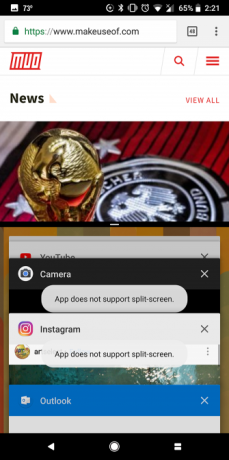

Android ha anche un'opzione multi-finestra per eseguire due app affiancate. Ad esempio, potresti avere un documento aperto in Google Documenti nella metà inferiore dello schermo con una finestra di ricerca di Google nell'altra per la ricerca.
Inoltre, Android ti consente di trascinare il testo da un'app all'altra in modalità schermo diviso. Puoi persino regolare le dimensioni della finestra in base al tuo utilizzo. Quasi tutte le principali app supportano multi-finestra su Android come Netflix, Google Docs, YouTube, Twitter e WhatsApp.
Per comprendere meglio la funzione, controlla la nostra guida all'uso della modalità schermo diviso su Android Come utilizzare la modalità schermo diviso su AndroidSui telefoni Android, la modalità schermo diviso consente di visualizzare due app sul telefono contemporaneamente. Leggi di più .
3. Modalità Picture-in-Picture


Un'altra intelligente funzione integrata Android multitasking è la modalità Picture-in-Picture (PiP). Ciò ti consente di guardare i video in una finestra mobile trascinabile.
Esistono numerosi scenari in cui troverai la modalità PiP conveniente. Puoi cercare ristoranti mentre chatti in video con un amico oppure puoi guardare un video di YouTube e sfogliare Reddit contemporaneamente. La vista PiP è disponibile su una manciata di app video tra cui YouTube, Netflix e VLC.
Tuttavia, la modalità picture-in-picture di Android non si limita alle app di streaming. PiP funziona per la navigazione di Google Maps, le chat video di Google Duo e altro ancora.
Per passare alla modalità immagine nell'immagine in un'app, semplicemente tocca il pulsante Home durante la riproduzione del contenuto e l'app ridurrà automaticamente il contenuto attivo in una piccola finestra. Non è necessario attivare manualmente alcuna impostazione affinché funzioni.
Il supporto Picture-in-picture è disponibile solo su Android 8.0 Oreo e versioni successive. Se desideri saperne di più a riguardo, ecco a breve guida alla funzione picture-in-picture di Android Una breve guida alla funzione Picture-in-Picture di Android Oreo per i videoLa nuova modalità picture-in-picture di Android Oreo ti consente di utilizzare due app contemporaneamente grazie a una piccola finestra. Ecco come trovare quali app lo supportano e come utilizzarlo. Leggi di più .
4. Browser Lynket
Lynket Browser tenta di correggere la pessima funzionalità delle schede personalizzate di Android inoltrando le pagine Web a un'app separata. Tuttavia, il motivo per cui lo menzioniamo qui è a causa delle competenze multitasking dell'app.
Lynket può caricare pagine Web in background e aggiungerle come bolle mobili sullo schermo. Puoi occuparti immediatamente di loro e poi tornare a quello che stavi facendo prima, oppure lasciarli appesi ai bordi dello schermo per dopo.
L'app consente di avviare più collegamenti come bolle mobili per multitasking senza sforzo tra un browser e altre app.
Scarica:Browser Lynket (Versione premium gratuita disponibile)
5. Split Screen Launcher
Questa app migliora l'utilità a schermo diviso di Android aggiungendone una mancante.
Con Split Screen Launcher, puoi creare scorciatoie per le combinazioni di schermo diviso che usi frequentemente. Supponi di avere regolarmente YouTube e Twitter in modalità multi-finestra. Puoi trasformarlo in una scorciatoia homescreen per aprire la modalità schermo diviso con queste due app in un attimo.
Split Screen Launcher ha un'interfaccia semplice. Per configurare un nuovo collegamento, toccare il Creare una scorciatoia pulsante sull'app, specificare le app in alto e in basso e premere Salva. Nel prompt, tieni premuto e trascina per posizionare il nuovo collegamento sulla schermata principale.
Al momento in cui scrivo, Split Screen Launcher è ancora in accesso anticipato. Quindi, potrebbe occasionalmente avere problemi di stabilità.
Scarica:Split Screen Launcher (Gratuito)
6. Barra delle applicazioni
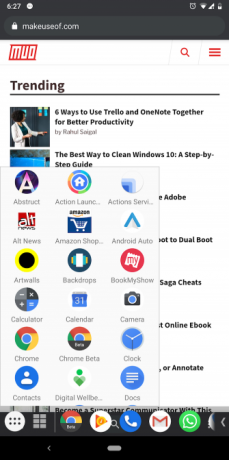
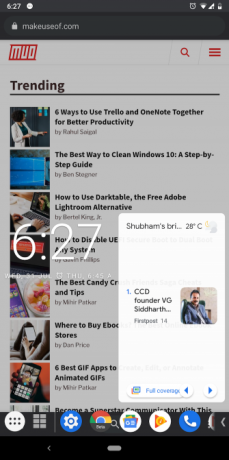
La barra delle applicazioni è l'ultimo strumento multitasking per telefoni Android. In pratica, blocca una barra delle applicazioni simile a un desktop nella parte inferiore dello schermo del telefono. All'estrema sinistra della barra, troverai una sorta di menu di avvio per accedere a tutte le app installate. A destra, l'app conserva le app utilizzate più di recente.
Dal momento che è accessibile ovunque, puoi facilmente passare da un'app all'altra e saltare il pulsante di navigazione Recents. Inoltre, la barra delle applicazioni può contenere tutti i widget che desideri.
Per evitare di ostacolare la visualizzazione quando non la si utilizza, la barra delle applicazioni si nasconde automaticamente sotto un pulsante freccia. Inoltre non deve rimanere in fondo; puoi riposizionarlo sui bordi sinistro o destro e modificarne l'orientamento.
Su Android 7.0 e versioni successive, la barra delle applicazioni può persino avviare app in finestre a forma libera per trasformare veramente il tuo telefono in una workstation mobile. Tuttavia, questa funzione è possibile solo tramite un comando shell ADB. Una volta che hai imposta ADB sul tuo computer, vai alla scheda Forma libera della barra delle applicazioni e segui le istruzioni visualizzate.
Scarica:Barra delle applicazioni (Gratuito)
7. Edge Screen
Edge Screen migliora i bordi del telefono aggiungendo una serie di pannelli a scomparsa. Ti consentono di accedere rapidamente alle tue app preferite, ai contatti, alle impostazioni, alle scorciatoie di navigazione e molto altro.
È possibile richiamare Edge Screen tirando la barra laterale e continuare a scorrere per scorrere i pannelli. Inoltre, Edge Screen ospita una manciata di mini app tra cui un controllo di riproduzione musicale, calcolatrice, calendario, registratore vocale ed esploratore di file.
Questa funzionalità è utile in molte situazioni. Forse stai chattando con un amico e vuoi eseguire un calcolo per il conto della cena di ieri sera. Puoi semplicemente estrarre Edge Screen, scorrere fino a raggiungere l'app mini calcolatrice, scoprire il risultato e tornare alla chat, il tutto in pochi secondi.
Scarica:Edge Screen (Versione premium gratuita disponibile)
8. Barra galleggiante V40
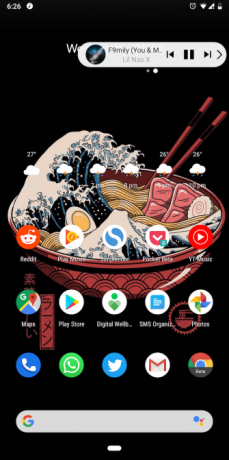

Puoi pensare a questa app come un'alternativa meno invadente di Edge Screen, poiché il concetto è identico. La barra mobile V40 ti consente di accedere ad app, contatti, azioni rapide e altri elementi senza abbandonare la tua attività corrente.
Ma invece di occupare metà dello schermo, la barra mobile V40 vive in una barra mobile compatta, a scomparsa. Come Edge Screen, è scorrevole e può contenere diversi widget e raccolte. Puoi anche configurare una scheda per generare un tiro di dado casuale.
Scarica:Barra galleggiante V40 (Versione premium gratuita disponibile)
Migliora la tua esperienza con il telefono Android
Queste app ti aiuteranno a multitasking comodamente sul tuo telefono Android in vari modi. Ora, anche quando sei in movimento, puoi svolgere il lavoro in modo più efficiente, cambiare app in un momento ed eseguire app fianco a fianco.
Se vuoi continuare a caricare Android, non fermarti qui. Ne abbiamo arrotondati alcuni funzionalità mancanti che app di terze parti aggiungono in Android 11 Funzioni Android mancanti che puoi ottenere subitoAndroid è fantastico, ma può sempre migliorare. Queste app offrono grandi funzionalità che vorremmo che Google includesse per impostazione predefinita. Leggi di più .
Con sede ad Ahmedabad, in India, Shubham è un giornalista di tecnologia freelance. Quando non sta scrivendo su ciò che è di tendenza nel mondo della tecnologia, lo troverai ad esplorare una nuova città con la sua macchina fotografica o a giocare all'ultimo gioco sulla sua PlayStation.

